- Мини-мануал, как поставить хакинтош максимально просто и безболезненно
- Комплектующие
- 1. Процессоры
- 2. Видеокарта
- 3. Подключение к интернету
- Создание загрузочной флешки
- Загрузка и установка
- Настройка системы
- Коллекция нюансов/способов решения ошибок
- Хакинтош Mojave — где скачать и как установить
- Хакинтош Mojave — предварительные инструкции
- Хакинтош Mojave — какое железо совместимо
- Хакинтош Mojave — где скачать установочный образ
- Mac os mojave hackintosh nvidia
Мини-мануал, как поставить хакинтош максимально просто и безболезненно
Данный гайд служит скорее дополнением к уже существующей статье (см. предисловие), за время существования которой произошли некоторые изменения, о которых я бы хотел рассказать.
Так как с вероятностью 99% вы столкнетесь с кучей ошибок на различных этапах установки, лучшее, что я могу посоветовать — оставить комментарий со своей проблемой внизу статьи, или же написать о ней на каком-нибудь форуме. Не исключено так же, что ваша проблема уже известна сообществу, поэтому навыки гугления очень рекомендую применять.
Итак, информацию, которая уже есть на хабре, постараюсь не дублировать, переходите по ссылке в предисловии и разбирайтесь. Теперь можем приступать.
В данной статье загрузчик = Clover, так как мы будем использовать именно его. Про другие загрузчики просьба не спрашивать, ответить, к сожалению, не смогу.
Комплектующие
1. Процессоры
Intel only, серия желательно i3/i5/i7 (лучше начиная со второго поколения Sandy Bridge), но заводятся относительно несложно и Pentium/Celeron, производительностью, конечно, не блещут, но для простого использования хватит.
2. Видеокарта
Встройки от Intel заводятся почти всегда с той или иной степенью успешности, но нередки артефакты и глючный интерфейс даже при использовании самых новых и, казалось бы, нативных экземпляров, например UHD630. Часто требуется подмена ID видеокарты на фейковый в загрузчике ( тут бояться не надо, все будет подробно объяснено ниже ).
Использовать графику от nVidia для хака я не рекомендую. Apple не ставит её уже много лет, ни о какой нативности речи не идет. Для них не существует драйверов под Mojave 10.14 и Catalina 10.15. Есть и общеизвестные легкозаводимые карточки, например, GT210 и 630, но они уже не встречаются в продаже.
Если и покупать видеокарту для хакинтоша, то только от AMD. Отлично работают RX4xx и RX5xx серии, за исключением RX550, с которой могут быть проблемы. Из профессионального сегмента — Vega 56 и 64, которые используются в оригинальных iMac Pro.
3. Подключение к интернету
Дабы не играть с компьютером в лотерею по принципу «заведется — не заведется», советую сразу прикупить внешний WiFi-адаптер и заранее проверить его на наличие драйверов под макось.
Создание загрузочной флешки
Она хороша еще и тем, что позволяет скачивать так называемые «Recovery HD», мини-образы, позволяющие восстановить систему, если случилось что-то нехорошее. Они весят примерно по 500МБ, поэтому при загрузке с них сама система качается с серверов Apple. Нам подобный способ подойдет только, если у нас нативная сетевая карта, которая сразу заводится сама. Я с такими случаями не встречался, но можете поискать в интернете, какие сетевые карточки не требуют отдельного завода. В любом случае все Recovery HD можно скачать, нажав на «DL Center» в главном меню BDU.
Скачиваем её с официального сайта: тык (осторожно, много рекламы), подключаем нашу флешку к компьютеру, выбираем её в списке и нажимаем «Format Disk». Теперь наша флешка должна отформатироваться и разбиться на 2 раздела. В настройках данной утилиты можно выбрать размер раздела под Clover, его версию и некоторые другие параметры. 200 МБ и последняя версия загрузчика будут лучше всего.
В раздел с Clover`ом так же кладем драйверы под wifi-адаптер.
Кексты (от лат. kernel extensions = расширения ядра) — своеобразные драйвера для макоси, заставляющие работать то, что по идее не должно было бы работать, например, звуковую карту или сетевуху.
Далее скачиваем и закидываем в папку clover/kexts/other следующий набор кестов (FakeSMC не считаем, он есть изначально):
- Lilu — патч системных процессов для других кекстов.
- WhateverGreen — завод графики.
- USBInjectAll — завод USB.
- AppleALC — завод звука.
Остальные кексты ставятся на ваше усмотрение.
Кратенько список прочих кекстов и зачем они нужны:
- FakePCIID — семейство кекстов, подменяющих идентификаторы драйверов для корректной работы аппаратных устройств. На тех машинах, которые я использовал под хакинтош, эти кексты не требовались, но если поставите, хуже не будет.
- HDMIAudio — для передачи звука по HDMI.
- ACPIBatteryManager — исправляет отображение батарейки в MacOS.
Последний этап подготовки флешки — собственно прошивка на неё образа MacOS в файле формата .hfs.
Делается это следующим образом:
- Скачиваем образ системы отсюда или отсюда. На моей машине стоит MacOS 10.14 Mojave, её и рекомендую использовать, если ваш процессор поколения Sandy Bridge и новее. Если нет — вам подойдет 10.13 High Sierra. Не имеет большого значения, откуда вы возьмете образ, главное, он должен быть в формате .hfs.
- Опять открываем BDU, выбираем второй(наибольший) раздел нашей флешки, жмем «Restore partition, в открывшемся окошке щелкаем по нашему образу и прошиваем.
- Все, флешка готова.
Загрузка и установка
Вот мы и перешли к финальной части нашего действа.
1. Берем нашу флешку, вставляем в компьютер в порт USB2.0 (это очень важно, только USB2.0) и загружаемся с неё.
2. Должно открыться меню Clover`a. Оно будет выглядеть примерно так:
3. Открываем настройки, выбрав второй значок во втором ряду(мышку использовать не получится, все действия выполняем клавиатурой).
4. Прописываем следующие загрузочные аргументы (boot args) — магические слова, дающие загрузчику некоторые указания:
kext-dev-mode=1 -v
Первая часть строки разрешает устанавливать в систему кексты, вторая — запускает загрузку в текстовом режиме. В принципе, этого должно быть достаточно. Так же, существуют следующие бут аргументы:
- rootless=0 — отключает System Integrity Protection (защита изменения системных данных), что бы это ни было — ни в коем случае не используем данный аргумент начиная с MacOS 10.11 El Capitan
- nv_disable=1 — актуально для первого запуска видеокарт от nVidia. Отключает графическую оболочку
- nvda_drv=1 — наоборот, включает графическую оболочку. Используется при втором и последующих запусках графики nVidia, когда драйверы уже установлены.
- –disablegfxfirmware – активирует только встроенную видеокарту.
- debug=0x100 – если при загрузке случился коллапс, стопорит систему, не давая ей перезагружаться. Помогает разглядеть последние строки перед ошибкой.
- keepsyms=1 — чуть более подробный вывод информации при загрузке
- cpus=x (вместо x число) — активирует указанное кол-во ядер процессора
5. В разделе „Graphics Injector“ в загрузчике можно подменить ID видеокарты. Первый раз этого делать нет смысла, может заработать и так. Если вас постигла неудача, можете попытаться изменить ID. На какой конкретно — раньше можно было найти на сайте applelife.ru. Последнее время он почему-то не работает, так что ссылку дать не могу. Бывают случаи, когда фейковый ID видеокарты может быть любым, за исключением дефолтного.
6. Нажимает „boot MacOS install from ***“. Начинается загрузка системы.
Если все хорошо, следуем указаниям на экране, форматируем диск под именем „Macintosh HD“ в „Дисковой утилите“ и запускаем установку.
Если все не так радужно, запоминаем последнюю строку, появившуюся при загрузке на экране и вбиваем её в поисковик. Через этот путь прошел как я, так и все мои друзья-хакинтошники.
7. После установки система сама перезагрузится, повторяем действия 1-5, но теперь щелкаем по „Boot MacOS from Macintosh HD“. Установка продолжится, в результате вы окажетесь в системе. Но эта система будет неполноценна, так загрузчик, с помощью которого вы в нее попали, находится на флешке.
Настройка системы
1. Запускаем драйверы для WiFi-адаптера чтобы заставить работать интернет
2. Копируем config.plist, кексты и драйверы с флешки на компьютер, а саму флешку отключаем.
3. Отсюда скачиваем и устанавливаем Clover. Во время установки настраиваем Clover для UEFI-ных биосов.
4. Теперь в Finder`e вы сможете увидеть EFI раздел с Clover`ом. Закидываем туда кексты, драйверы и config.plist так же, как они лежали на флешке.
5. Скачиваем программу Clover Configurator для редактирования файла config.plist. Что именно нужно редактировать — говорить не буду, переходите по ссылке в предисловии и читайте там. Мне просто не очень хочется повторять одну и ту же информацию несколько раз.
6. Перезагружаемся для проверки работоспособности.
Коллекция нюансов/способов решения ошибок
- При установке систем 10.13, 10.14, 10.15 обязателен драйвер apfs.efi в папке Drivers64UEFI. Если он отсутствует, то после окончания первого этапа установки, вы не сможете его продолжить — Clover не увидит диск с системой.
- Обязательно используйте загрузку в текстовом режиме (аргумент -v) до тех пор, пока не будете уверены, то система работает должным образом.
- Лучше не ставить галочки возле неизвестных параметров в Clover`e.
- Ошибка, с которой я столкнулся, заключается в следующем: при самой установке хака на жесткий диск система зависает, когда остается несколько минут до завершения. Я долго с этим мучился, пока не попробовал использовать более старую версию Clover.
- Необязательно ставить хак на SSD, система работает весьма быстро и на 7200 об/мин обычных жестких дисках.
На этом ваш покорный слуга раскланивается. Если в статье были допущены какие-либо неточности, прошу написать об этом в комментарии. Спасибо!
Вся информация представлена исключительно в ознакомительных целях и никого не побуждает к действию.
Источник
Хакинтош Mojave — где скачать и как установить
Если вы много лет пользуетесь Windows, переход на macOS может показаться сложным, но это намного проще, чем кажется на первый взгляд. Что вам нужно знать о переходе с ПК на Хакинтош?
Переход с Windows на MAC OS Mojave сулит в перспективе качественно другой уровень работы на компьютере — быстрее, удобнее это скажет вам любой человек поработавший на макинтоше больше двух недель. К этой операционной системе надо привыкнуть, она другая — более логичная и продуманная. Если вашего терпения хватит на пару недель, потом обратно на Windows вы уже не вернетесь, покатавшись на Мерседесе обратно на Калину совсем не хочется, но нужна привычка. Небольшие приятности — говорящие часы, комфортная работа с несколькими мониторами, плавность, предсказуемость и отзывчивость интерфейса сделают вас фанатом Хакинтоша. Но от кнопок home, end, delete придется отвыкать, на макинтоше это работает по другому.
Хакинтош Mojave — предварительные инструкции
Установка Хакинтош Mojave несущественно отличается от других ОС Apple, перед установкой вам необходимо сделать резервную копию важных данных, их вы можете потерять, т.к. файловая система сильно отличается и несовместима с файловой системой Windows. После установки Mojave вы сможете перенести данные на компьютер и продолжить работать с ними в новой среде. Если вы не знаете как сделать резервное копирование на компьютере, дальше можете не читать, Хакинтош это не для вас — установка требует определенных технических знаний и настойчивости. 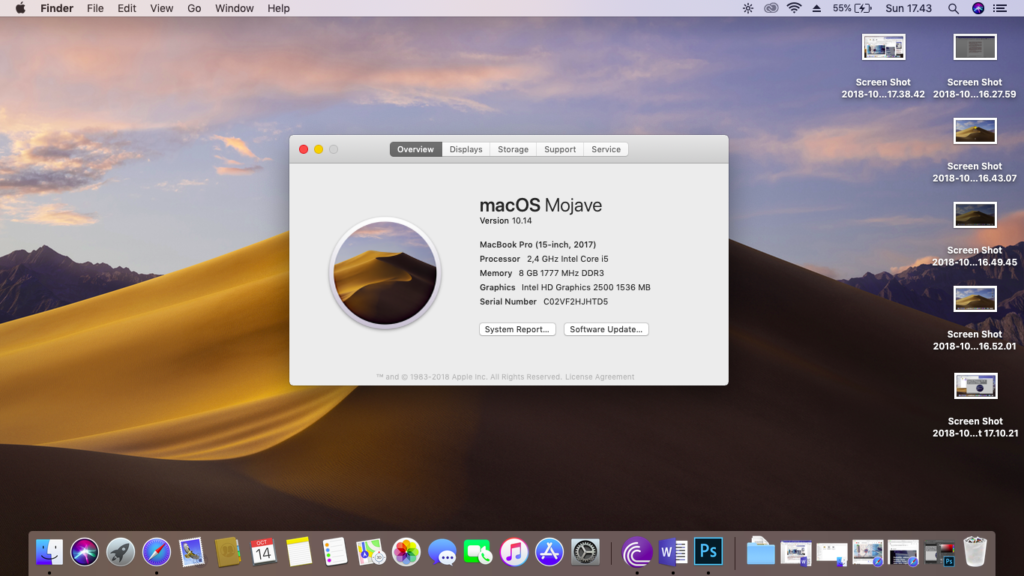
Для установки вам понадобится флешка 16 гигабайт. Установку будем делать с Windows, но после записи Mojave на флешку она будет читаться не вся, это не должно Вас пугать. Способ установки довольно простой, если ваш компьютер или ноутбук совместим аппаратно, вся процедура займет около часа. Как правило, если вы дойдете до экрана установки, значит на вашем компе можно установить Mojave. Возможны проблемы, но они решаемы, главное не паниковать и правильно задавать вопросы в гугле.
Хакинтош Mojave — какое железо совместимо
Основные требования к процессору, объему оперативной памяти и видеокарте:
- Процессор Intel Core I3, Core I5, Core I7, Core I9 — с процессорами AMD установка возможна, но потребует «танцев с бубном» ;
- Оперативной памяти должно быть минимум 4 гигабайта, оптимально 8 — 16 гигабайт, если памяти мало не стоит даже пробовать, как говорится грустной жопой радостно не пернуть;
- Видеокарту можно использовать встроенную в процессор (конечно если он не очень старый, выпущен позже 2012 года), но лучше конечно использовать дополнительную Nvidia или Radeon — подробнее читайте тут;
Материнская плата установленная в вашем компьютере тоже имеет большое значение, на некоторых ноутбуках заводится не все — звук или сетевая карта отказываются работать, это решается дополнительными драйверами — kext. Подробно можете почитать тут, ответы на многие вопросы. Но если что то пошло не так, спрашивайте в комментариях к статье или на Дзене.
Хакинтош Mojave — где скачать установочный образ
Установочный образ macOS Mojave 10.14-1.6 можно скачать с яндекс диска или torrent файла, выбирайте сами, что вам удобнее:
Источник
Mac os mojave hackintosh nvidia
Mojave GPU Buyers Guide
Disclaimer: I mention Turing, Pascal and Maxwell to help educate users on what versions of MacOs they’re supported on but if you accidentally fell on this page thinking your RTX 2080ti is supported, please read carefully
So around the hackintosh community there’s been quite a few questions regarding which GPU to buy for Mojave ever since the Web Drivers “disappeared”. Though I want to go in depth why the Web Drivers were removed, I’ll give you guys a TL;DR on the situation and a little guide of which GPUs to buy, which to avoid and the pros/cons of each model.
TL;DR on WebDrivers
So what’s going on with the Web Drivers? Well the issue seems to go back to the philosophy of both companies, the philosophy of wanting to control the entire software stack for their products. Nvidia want to control every single aspect of their products which is the biggest reason for not having open sourced drivers, and then you look at the company that makes MacOs, iOS and clearly see how they want to control every aspect of their little garden. Think it’s a coincidence both AMD and Intel have open sourced graphics drivers? It seems that Apple has had issues with Web driver quality before and it seems that Mojave was them finally taking a stand and saying either build better drivers or give us control similar to the Kepler series.
So this whole situation means we’re out of luck for any sort of web drivers as these 2 titans clash with neither bending the knee.
So what GPU should I buy?
So there’s still 2 routes for discrete GPUs you can go, either AMD or Nvidia(Yes, there’s actually natively supported Nvidia cards in Mojave). So I’ll be going over what GPUs are compatible and what features/drawbacks they hold.
Things to remember:
- Mac OS does not support either SLI, Crossfire or GPUs will multiple main cores(like the Radeon Pro Duo)
- Getting audio through HDMI/DisplayPort may require extra work with both AppleALC.kext and some other IO-REG edits
Vega series Highest Supported OS: Current/Mojave 10.14.4
So all Vega cards are natively supported with the exclusion of the new Radeon VII but there is some support in the newest MacOs 10.14.5 beta allowing it to operate properly. Another thing to note is that reference design GPUs actually don’t have a fan profile set in MacOs meaning the systems will spin at high RPMs continuously but with an unlocked power play table, we can Overclock/Undervolt these cards and set custom fan profiles just for MacOs.
EDIT: regarding fan RPM, there is no need for addition kexts from VGTab as MacOs 10.14.5 now automatically does this for us
The only brand of GPUs to avoid with Vegas are XFX and Sapphire. Reason being is VBIOS communication issues which can’t be easily solved with a reference BIOS due to how Vega’s powerplay table interacts between the OS and GPU.
Recommended software setting the RPM and power play tables would be VGTab. To get power draw monitoring, don’t forget to set PP_DisablePowerContainment to 0.
- Vega 56
- Vega 64
- Vega 64 Liquid
- Rx Vega VII (If running MacOs 10.14.5 Beta 1)
- Vega Frontier Edition
- Radeon Pro WX 9100
- Radeon Pro WX 7100
Radeon 400 series (Polaris) Highest Supported OS: Current/Mojave 10.14.4
Regarding Polaris, basically every model of card is supported as kong as it’s running a Polaris core(lower end cards like the RX550 run a Lexa core meaning no support in MacOs).
The only brand of GPU you should avoid with the Polaris series would be XFX as many users have had issues with these cards with viewing Clover and MacOs booting but other users have found fixes/work arounds. This is caused by having an odd VBIOS that doesn’t communicate well with MacOs, only real solution is flashing another VBIOS which is not ideal.
- RX 460/560
- RX 470/570
- RX 480/580
- RX 590
- WX 2100
- WX 3100
- WX 4100
- WX 5100
GCN 3 and older based Cards
Regarding GCN 3 and older, cards from these generations theoretically will have support for Metal in Mojave but due to how fragmented some of the product stack became meant that some cards may not have support. Generally, HD 7XXX series of GPUs and up are metal compatible but I’ll only list GPUs that have been proven to work.
Radeon R9 3xx (Fiji) Current/Mojave 10.14.4
Fiji is also natively supported in Mojave without much issue but we cannot guarantee the success of R5 and R7 cards due to not having many reports of success soon them. Also be wary that differing from the reference design of these cards have many more issues that require a lot of work to get them to run properly
There is an error in the list. The R9 290/390 are not supported natively. The 290X/390X are.
You need to use a FakeID to get the non-x variants running.
As u/bankopf mentioned, non X variants of the 290/390 cards are none native and need to use a FakeID
- R7 240
- R7 250
- R9 260/360
- R7 260x/360x
- R7 265
- R7 270/370
- R9 270X / 370X
- R9 280/380
- R9 280x/380x
- R9 390((FakeID needed)
- R9 Nano
- R9 Fury
- R9 Fury x
Unsupported AMD GPUs
Navi GPUs(RX 5000) Highest Supported OS: None
So with the announcement and soon to be release of Navi, please keep in mind that MacOS Mojave currently does not have any driver support for these cards. You’ll need to wait for either the final release of MacOS Mojave 10.14.6 to see if driver support is there or wait for MacOS 10.15
Native nVidia GPUs
Kepler GPUs (GTX 6xx, 7xx) Highest Supported OS: Current/Mojave 10.14.4
Currently the only 100% native Nvidia architecture that works with Mojave. Users have reported issues with the GTX 650ti, 660, 660ti but this is caused by a driver issue on Apple’s end by not supporting the GK106 core(or quite poorly as the issue seems to be memory leakage which also affects real Macs). Another issue with this generation is lower end products marketed as first generation Kepler are actually using a Fermi core but have identical counterparts running Kepler cores as well(GF 116 vs GK 107 found in the GT 640). AND PLEASE NOTICE THAT GTX 745, 750 and ti VARIANTS ARE NOT INCLUDED, THEY’RE NOT KEPLER
- GTX Titan (GK 110 Maxwell core)
- GTX Titan Black(GK 110 Maxwell core)
- GTX Titan Z (One of the few dual GPU cards supported in MacOs)
- GTX 780/ti
- GTX 770
- GTX 760/ti
- GT 740
- GT 730
- GT 720
- GT 710
- GTX Titan (GK 110 Maxwell core)
- GTX Titan Black(GK 110 Maxwell core)
- GTX Titan Z (One of the few dual GPU cards supported in MacOs, unfortunately was never truly utilized)
- GTX 690(Another dual GPU card compatible with MacOS)
- GTX 680
- GTX 670
- GTX 660/TI(MUST BE RUNNING A GK 104 core, NOT GK 106)
- GTX 650(MUST BE RUNNING A GK 107 core, NOT GK 106)
- GTX 645(GT 645 is Fermi)
- GT 640(Kepler edition, GK 107/208 core)
- GT 630(Kepler edition, GK 208 core)
- Quadro 410
- Quadro K420
- Quadro K600
- Quadro K2000/D
- Quadro K4000/D
- Quadro K4200
- Quadro K5000
- Quadro K5200
- Quadro K6000
Fermi GPUs (GTX 4xx, 5xx) Highest Supported OS: Sierra/High Sierra 10.13.6(with some work, current/Mojave 10.14.4)
Well Mojave actually pulled official support for these cards from Mojave but thankfully you can just chuck the old High Sierra drivers back in and you’ll be good. Nothing too important to add for Fermi specifically, just understand since it’s no longer OOB you may have odd driver issues so only use your Fermi card in desperation. Users have reported issues with High Sierra so using those drivers can cause some issues. And I won’t make a list of compatible graphics cards due to the nature of no longer being official as I don’t want someone to stumble upon this thinking their GT610 is compatible without any work.
- GeForce-GF100-Series.kext(You’ll also need to replace CoreDisplay from 10.13.4 to 10.14 through System/Library/Frameworks/CoreDisplay.framework/Versions/A)
- Lilu.kext
- WhateverGreen.kext
All Other Nvidia GPUs
With cards even older than Fermi like Tesla and such, please refer to Fix Old NVIDIA macOS Mojave
Unsupported nVidia GPUs
Turing GPUs (GTX 20xx, 16xx) Highest Supported OS:NONE
Unfortunately no support in any version of MacOs as no drivers were ever written even for High Sierra. Not much else to add.
These cards include:
- Titan RTX
- RTX 2080 Ti
- RTX 2080
- RTX 2070 Super
- RTX 2070
- RTX 2060 Super
- RTX 2060
- GTX 1660 Ti
- GTX 1660
- GTX 1650
- Quadro RTX 8000
- Quadro RTX 6000
- Quadro RTX 5000
- Quadro RTX 4000
Pascal GPUs (GTX 10xx) Highest Supported OS: High Sierra 10.13.6
Well pretty sure most users know what going on with Pascal and Maxwell but I’ll just mention it quick here. No support for these cards in Mojave but MacOs High Sierra 10.13.6 do support these cards with the combination of Nvidia’s somewhat shotty drivers and Lilu+WhateverGreen. Support for Mojave is unlikely
- GTX Titan X(GP 102-400 Pascal core)
- GTX Titan Xp(GP 102-450 Pascal core)
- GTX 1080/ti
- GTX 1070/ti
- GTX 1060
- GTX 1050/ti
- GT 1030
- Quadro P400
- Quadro P600
- Quadro P620
- Quadro P1000
- Quadro P2000
- Quadro P4000
- Quadro P5000
- Quadro P6000
- Quadro GP100
Maxwell GPUs (GTX 9xx, 745, 750 and ti variant) Highest Supported OS: High Sierra 10.13.6
Same idea as Pascal, though the naming scheme is a bit odd as the GTX 745, 750 and 750ti are all Maxwell based even though they’re being marketed with the Kepler line so be wary when buying
- GTX Titan X(GM 200 Maxwell core)
- GTX 980/ti
- GTX 970
- GTX 960
- GTX 950
- GTX 750/ti
- GTX 745
- Quadro K620
- Quadro K1200
- Quadro K220
- Quadro M2000
- Quadro M4000
- Quadro M5000
- Quadro M6000
- NVS 510
Intel’s Integrated Graphics
So I’ll be going over the compatible iGPUs present in intel’s CPUs, main thing to note is that you’ll need to apply the FrameBuffer patch to your system to get things to work properly. Please refer to this post for more info on Framebuffer patching as it goes in depth on how to get your system running. We will also be excluding iGPUs present in Pentiums, Celerons and Atom CPUs as they’ve never been supported natively and require quite a bit of extra work to get them working
Westmere i3/5/7-xxx Highest Supported OS: High Sierra 10.13.6
Unfortunately Mojave dropped support for these iGPUs but luckily using a similar method to Fermi we can actually get these iGPUs working by using old kexts(though no Metal support so things are a bit iffy). I won’t link any of the files myself so do be wary when downloading kexts off the internet
- HD Graphics (yup, that’s all they called them)
Sandy Bridge i3/5/7-2XXX Highest Supported OS: High Sierra 10.13.6(With a bit of work, current/Mojave 10.14.4)
Unfortunately Mojave dropped support for these iGPUs but luckily using a similar method to Fermi we can actually get these iGPUs working by using old kexts(though no Metal support so things are a bit iffy). I won’t link any of the files myself so do be wary when downloading kexts off the internet
Files needed for HD 2000:
- AppleIntelHDGraphicsFB.kext
- AppleIntelHDGraphicsGA.plugin
- AppleIntelHDGraphicsGLDriver.bundle
- AppleIntelHDGraphicsVADriver.bundle
Files needed for HD 2000:
- AppleIntelHD3000Graphics.kext
- AppleIntelHD3000GraphicsGA.plugin
- AppleIntelHD3000GraphicsGLDriver.bundle
- AppleIntelHD3000GraphicsVADriver.bundle
- AppleIntelSNBGraphicsFB.kext
- AppleIntelSNBVA.bundle
Ivy Bridge i3/5/7-3XXX Highest Supported OS: Current/Mojave 10.14.4
Regarding the HD 4000, it’s completely native with Mojave. The HD 2500 on the other hand only has partial support in Mojave for quick sync features as hardware acceleration is unsupported
Haswell i3/5/7-4XXX Highest Supported OS: Current/Mojave 10.14.4
All iGPUs are supported here, no issues to report
- HD 4200
- HD 4400
- HD 4600
- HD 5000
- HD 5100
- HD P4600(Theoretically)
- HD P4700(Theoretically)
Broadwell i3/5/7-5XXX Highest Supported OS: Current/Mojave 10.14.4
All iGPUs are supported here, no issues to report
- HD 5300
- HD 5500
- HD 5600
- HD 6000
- HD 6100
- HD 6200
- HD P5700(Theoretically)
- Iris Pro P6300
Skylake i3/5/7-6XXX Highest Supported OS: Current/Mojave 10.14.4
All iGPUs are supported here, no issues to report
- HD 510
- HD 515
- HD 520
- HD 530
- HD P530
- Iris 540
- Iris 550
- Iris Pro 580
- Iris Pro P555
- Iris Pro P580
Kabylake i3/5/7-7XXX Highest Supported OS: Current/Mojave 10.14.4
Most iGPUs are supported here excluding the HD 610 present in the Pentium G4560
- HD 615
- HD 620
- HD 630
- Iris Plus 640
- Iris Plus 650
Kabylake refresh/ Coffeelake i3/5/7-8XXX/9XXX Highest Supported OS: Current/Mojave 10.14.4
All iGPUs are supported here, though pay attention as the i3 8100 and 8350k use a different UHD 630 than the rest of the CPU family
AMD’s Integrated Graphics
Well I was originally just gonna say incompatible but they’re not. Much more research will need to be done but will add to this later
Hey I’m lazy, just tell me what to buy
So you just want a GPU recommendation? Well honestly in the current situation the only cards we’d recommend would be from AMD that are either Polaris(Rx 4xx, 5xx) or newer as GCN 3 and older can loose support at any time and the same applies for Kepler. Here’s the cards we recommend and do remember that reference cards are generally the safest solution**(AVOID XFX AT ALL COSTS)**:
- Rx 460/560
- Rx 470/570
- Rx 480/580
- Rx 590
- Rx Vega 56
- Rx Vega 64
- Rx Vega VII (If running MacOs 10.14.5 Beta 1)
Hopefully this little guide helps you, if you have anything else you’d like to add feel free to mention and I’ll look into it. I’m fairly certain I forgot something along the way
Last updated for MacOs 10.14.5 Beta 4
— Your local neighbourhood Hackintosh Slav
Edit 1: As u/bankopf mentioned, non X variants of the R9 series are none native and need to use a FakeID
Edit 2: Added a bit more info as suggested by u/midi1996, specific things added/changed:
- Highest Supported OS
- Changed order of nVidia GPUs for native cards first
- GCN 3 cards differing from reference have many more issues
- Avoid XFX for both Polaris and Vega series cards due to weird VBIOSes that don’t play nicely with MacOs
- REMINDING PEOPLE GTX 745, 750 and TI VARIANT ARE NOT KEPLER
- Adding intel HD graphics
- Adding placeholder for AMD APUs
- Adding broken hyperlinks(yay)
Edit 3: Added more info on Turing
Edit 4: Added NVS 510 as mentioned by trs96
Edit 5: Added GTX 1650/ti, Titan RTX and renamed 1160/ti to proper names(all credit to u/midi1996)
Edit 6: Vega Powerplay table’s update with MacOs 10.14.5
Источник




